
Google 試算表就如同微軟 Office 的 Excel,文件是由行與列構成的網格,儲存格內可以存放數值、計算式或文字,可利用函數來計算整個表格。除此之外,Google 試算表還有 GOOGLETRANSLATE 函式能將文字翻譯成其他語言。
使用說明:
在 Google 試算表的儲存格輸入「=google」就可以選用翻譯函式。
點選函式後會有使用說明,其中("Hola","es","en") 分別代表文字、原文語言代碼和譯文語言代碼。

按照格式在儲存格輸入 GOOGLETRANSLATE("網路","zh","en"),儲存格就會顯示「network」也就是將中文的網路翻譯成英文。

更進一步,先選擇好要輸入文字的儲存格,接著函式括號內就能以儲存格代替文字,如下圖,儲存格 B2 會顯示 B1 的英文翻譯。

按照需求可在其他儲存格產生不同語言的翻譯結果,如果原文語言並非單一語言可以改成「"auto"」自動偵測語言,如下圖,在 B1 輸入文字後會自動翻譯成英文(B4)、日文(B5)、中文(B6)。
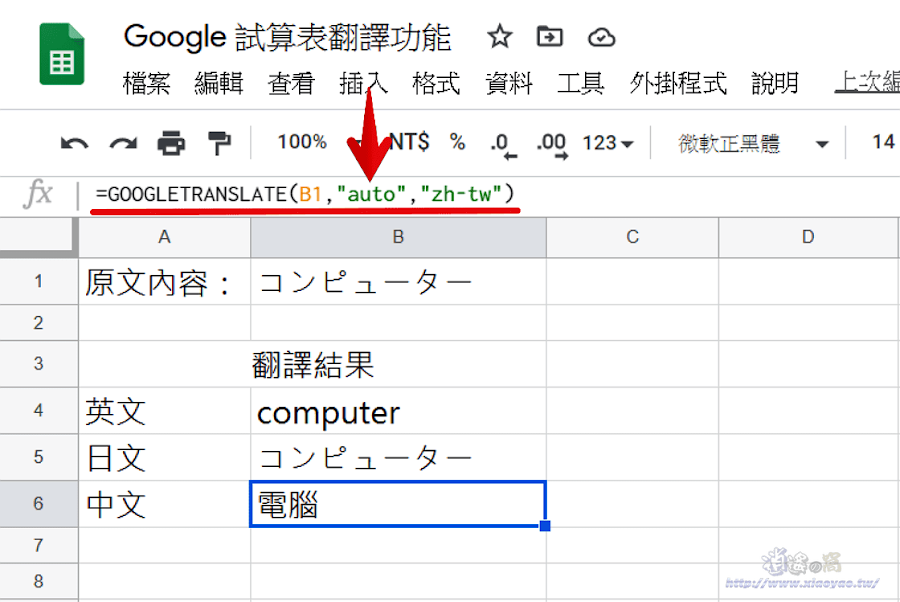
翻譯語言代碼也可以輸入儲存格,利用儲存格的延伸標記將函式複製到下面欄位,函式會自動對應到同列的語言代碼。至於語言代碼可以參考維基百科。

「翻譯表格」的執行效果如下圖,在指定的儲存格輸入文字後,下方的翻譯結果就會看到英、日、泰、德、韓等多國語言,基本上 Google 翻譯支援的語言都能在試算表內翻譯。
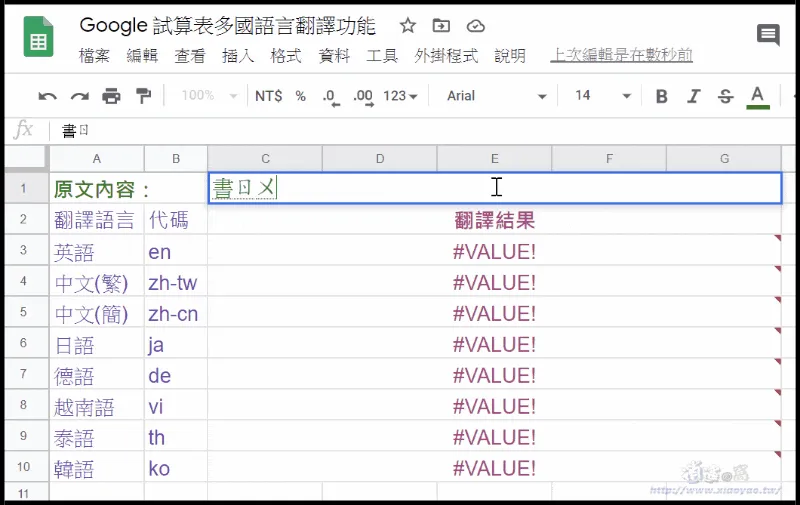
需要將翻譯文字另做他用,在儲存格按右鍵 →「複製」文字。
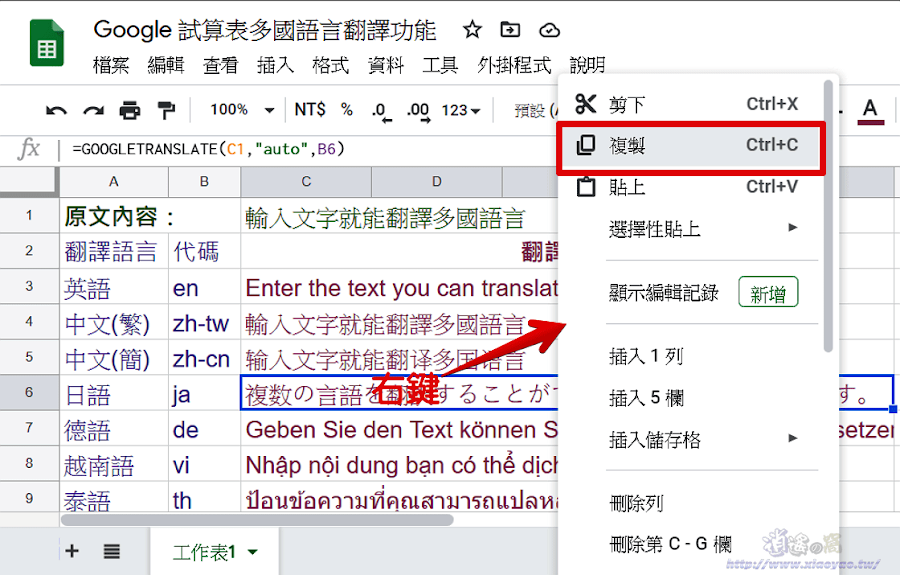
參考資料:
0 留言